

Ao usar a comunicação Bluetooth, consulte também o manual de instruções do computador.
Ao imprimir a partir de um dispositivo compatível com Bluetooth que não seja um computador, consulte Imprimindo com Dispositivos Compatíveis com Bluetooth que Não Sejam Computadores.
 Nota
NotaDependendo de seu software, as operações podem ser diferentes. Para obter detalhes, consulte o manual de instruções do software.
Distância da comunicação Bluetooth: Aproximadamente 33 pés/10 m em ambiente normal.
A distância pode variar dependendo das condições de rádio ou do equipamento de comunicação.
Verifique se a impressora está ligada.
Conecte a unidade Bluetooth.
Para obter informações sobre como conectar a unidade Bluetooth, consulte Conexão com a Impressora e Remoção da impressora.
Coloque o papel.
Crie um documento ou abra um arquivo para impressão usando um software aplicativo apropriado.
Selecione o tamanho da página.
Selecione Configurar Página (Page Setup) no menu Arquivo (File) do aplicativo.
A caixa de diálogo Configurar Página é aberta.
Selecione a impressora à qual você conectou a unidade Bluetooth, como "Canon XXX-X" em Formatar para (Format for).
Selecione o tamanho da página do papel colocado em Tamanho do Papel (Paper Size).
Clique em OK.
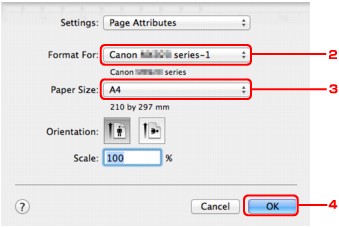
 Nota
NotaA impressora registrada é exibida como "Canon XXX-X".
"X" é um nome de dispositivo ou um dígito. O número de dígitos pode variar de acordo com a impressora.
Para obter mais informações sobre como usar as funções dos MP Drivers, consulte Diversos Métodos de Impressão.
Especifique as configurações necessárias.
Selecione Imprimir (Print) no menu Arquivo (File) do aplicativo.
A caixa de diálogo Imprimir é aberta.
Selecione a impressora à qual você conectou a unidade Bluetooth, como "Canon XXX-X" em Impressora (Printer).
Selecione Qualidade e Mídia (Quality & Media) no menu pop-up.
Selecione o tipo de mídia do papel colocado em Tipo de Mídia (Media Type).
Selecione o modo de impressão adequado ao documento em Qual. de Impressão (Print Quality).
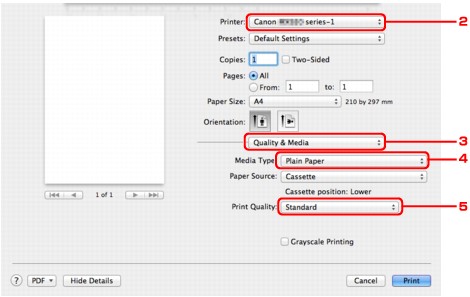
Clique em Imprimir (Print) para imprimir o documento.
A impressão é iniciada.
 Nota
NotaClique no ícone da impressora no Dock para exibir a lista de trabalhos de impressão em andamento.
Para cancelar um trabalho de impressão em andamento, selecione o documento desejado na lista Nome (Name) e clique em Excluir (Delete). Para interromper temporariamente um trabalho em andamento, clique em Suspender (Hold). Para parar temporariamente todos os trabalhos da lista, clique em Parar Impressora (Pause Printer).
Depois que a impressão é cancelada, uma página em branco pode ser ejetada sem nenhuma impressão.
Topo da página |